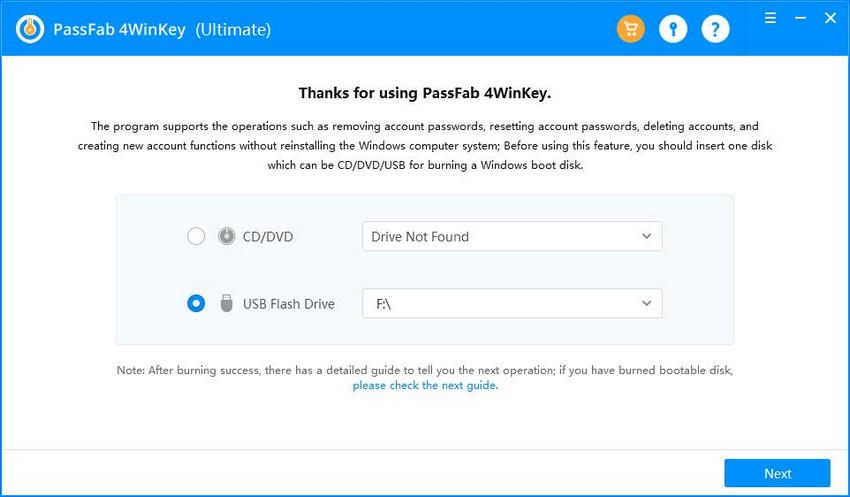Comment afficher le mot de passe administrateur ? Puis-je afficher le mot de passe de l'administrateur en utilisant CMD ? Ce sont les questions qui préoccupent de nombreux utilisateurs. L'utilitaire d'invite de commande de votre ordinateur Windows vous permet de révéler de nombreuses informations sur le compte administrateur de votre ordinateur, mais comment trouver le mot de passe de l'administrateur à l'aide de CMD ? Obtenez la réponse dans cet article.
- Partie 1 : Est-il possible d'afficher le mot de passe administrateur en utilisant CMD ?
- Partie 2 : Comment réinitialiser le mot de passe administrateur en utilisant CMD sur Windows 10/8/7 ?
- Partie 3 : Impossible de trouver le mot de passe administrateur en utilisant CMD ? Essayez PassFab 4WinKey !
- Les gens demandent aussi : FAQ sur le mot de passe du compte administrateur de Windows
Partie 1. Est-il possible d'afficher le mot de passe administrateur en utilisant CMD ?
La réponse directe est NON pour ce qui est d'afficher le compte Administrateur avec le nom d'utilisateur et le mot de passe en utilisant CMD. Le mot de passe par défaut du compte Administrateur n'est pas autorisé à être affiché sur Windows.
En bref, CMD n'affiche pas le mot de passe administrateur mais vous pouvez toujours changer le mot de passe à votre convenance. Ensuite, vous pouvez utiliser ce mot de passe pour accéder à votre PC.
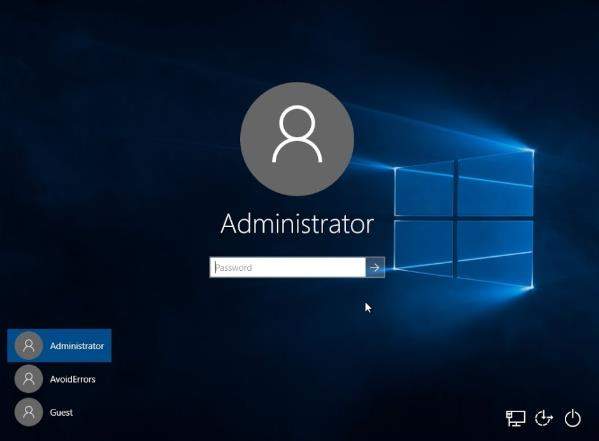
Partie 2. Comment réinitialiser le mot de passe administrateur en utilisant CMD sous Windows 10/8/7 ?
Maintenant, vous ne devriez pas vous concentrer sur cette question : comment trouver le mot de passe administrateur de Windows 10 en utilisant l'invite de commande ? Comme nous l'avons dit plus haut, l'utilitaire (CMD) ne peut pas vous aider à obtenir le mot de passe administrateur sur votre ordinateur personnel. Mais il peut vous aider à réinitialiser le mot de passe administrateur. Ce qui suit montre comment changer le mot de passe administrateur dans Windows 10 en utilisant l'invite de commande sur votre ordinateur.
Option 1. Réinitialiser le mot de passe administrateur à l'aide de CMD [Droits d'administrateur]
Si vous disposez déjà des droits d'administrateur sur votre ordinateur, la réinitialisation du mot de passe administrateur à l'aide de cmd (commandes utilisateur nettes) est extrêmement facile car il n'y a aucune restriction. Voici comment procéder.
- Lancez l'utilitaire Command Prompt sur votre ordinateur.
- Saisissez net user USERNAME Password et appuyez sur Entrée. Ici, vous devez remplacer USERNAME et Password par votre propre nom d'utilisateur admin et votre nouveau mot de passe.
-
Remarque : la méthode CMD admin Windows 10 devrait fonctionner.

Option 2. Modifier le mot de passe administrateur à l'aide de CMD [compte invité]
Comment changer le mot de passe administrateur dans Windows 7 en utilisant CMD depuis le compte invité ? Si vous utilisez un compte invité sur votre ordinateur, vous n'avez pas d'accès direct à la commande ci-dessus pour modifier le mot de passe administrateur. Cependant, il existe un fichier qui vous permet de le faire.
- Téléchargez le fichier "CVE-2017-0213_x64"et décompressez-le.
- Double-cliquez sur le fichier et il ouvrira automatiquement une nouvelle invite de commande avec des privilèges d'administrateur.
- Saisissez net user USERNAME Password et appuyez sur Entrée. Ici, vous devez remplacer USERNAME et PASSWORD par votre propre nom d'utilisateur administrateur et votre nouveau mot de passe.
Partie 3 : Comment réinitialiser et créer un mot de passe administrateur avec PassFab 4WinKey ?
Si vous ne parvenez pas à obtenir les conseils sur la façon de trouver le mot de passe de l'ordinateur en utilisant l'invite de commande, vous pouvez utiliser un logiciel qui le répare pour vous et vous permet de révéler vos mots de passe. PassFab 4WinKey est une solution très simple pour vous permettre de résoudre les problèmes liés au mot de passe administrateur sur votre ordinateur.
L'exemple suivant montre comment vous pouvez l'utiliser pour réinitialiser le mot de passe d'un compte administrateur sur votre ordinateur.
-
Lancez le logiciel depuis un autre PC/Mac, sélectionnez CD/DVD/USB, cliquez sur "Suivant" pour graver le disque.

-
Insérez le disque dans votre ordinateur verrouillé, redémarrez-le en appuyant instantanément sur F12. Sélectionnez le nom de votre disque en entrant dans le menu de démarrage, enregistrez et quittez le BIOS/UEFI.
-
Vous verrez l'interface 4WinKey. Choisissez votre système Windows, choisissez le compte verrouillé, sélectionnez "Reset Account Password" (Réinitialiser le mot de passe du compte).

-
Entrez le nouveau mot de passe et cliquez sur "Reset" (Réinitialisr). Puis cliquez sur Reboot pour redémarrer votre ordinateur.

Le logiciel a réussi à réinitialiser le mot de passe de votre compte administrateur. Vous pouvez maintenant vous connecter au compte admin avec un nouveau mot de passe.
Les gens demandent aussi : FAQ sur le mot de passe du compte administrateur de Windows
-
Q1. Qu'est-ce que le mot de passe administrateur ?
Un mot de passe administrateur (admin) est le mot de passe de tout compte Windows qui a un accès de niveau administrateur. Par exemple, vous ne pouvez pas modifier les paramètres de base de votre ordinateur sans un mot de passe administrateur. Il existe un certain nombre d'autres choses qui nécessitent des privilèges d'administrateur pour être effectuées.
-
Q2. Existe-t-il un mot de passe administrateur par défaut pour Windows 10 ?
Si des informations d'identification administrateur sont nécessaires pour accéder à une partie sécurisée de Windows ou pour installer un programme, il serait utile d'avoir un mot de passe administrateur par défaut Windows 10. Le mot de passe administrateur par défaut de Windows 10 est vide et peut être modifié.
-
Q3. Comment puis-je me donner des privilèges d'administrateur ?
Étape 1. Allez dans Démarrer, saisissez "panneau de configuration", double-cliquez sur le premier résultat pour lancer le Panneau de configuration.
Étape 2. Allez à Comptes d'utilisateurs, sélectionnez Changer le type de compte.
Étape 3. Sélectionnez le compte d'utilisateur à modifier, allez à Modifier le type de compte.
Étape 4. Sélectionnez Administrateur, confirmez votre choix pour terminer la tâche.
-
Q4. Comment obtenir des informations sur le compte administrateur en utilisant CMD ?
Bien que CMD ne puisse pas vous révéler le mot de passe administrateur, il peut afficher beaucoup d'autres informations sur le compte administrateur de votre ordinateur. Il peut même vous permettre d'afficher tous les comptes d'utilisateur qui existent sur votre ordinateur en tapant une seule commande.
Pour afficher les informations relatives aux comptes sur votre ordinateur.
- Lancez l'utilitaire Command Prompt à partir de votre menu Démarrer.
- Lorsqu'il est lancé, saisissez net user et appuyez sur la touche Entrée de votre clavier.
-
Vous verrez alors une liste de tous les comptes d'utilisateur qui existent sur votre système.

En résumé :
Si vous souhaitez voir le mot de passe administrateur à l'aide de CMD sur votre ordinateur, le guide ci-dessus devrait vous dire si c'est possible ou non. Il propose également un logiciel alternatif pour vous aider à réinitialiser les mots de passe Windows sur votre ordinateur. Si cet article vous a aidé, n'oubliez pas de le partager avec vos amis !